KONFIGURASI VSFTPD FTP SERVER PADA DEBIAN 9.7
Assalamu'alaikum wr.wb
Halo gaess balik lagi di blog saya, dan pada kali ini saya akan membahas bagaimana cara mengkonfigurasi VSFTPD debian ini. Sebelumnya kita masuk ke materinya, kalian harus membuat terlebih dahulu DNS pada debian setelah itu baru lah kalian bisa mengerjakan materi ini.
Alat/Bahan yang diperlukan:
1. PC/LAPTOP.
3. Aplikasi Virtual Box.
4. Client Windows 10.
Langsung saja kita ke langkah-langkahnya:
1. Pertama masuk ke file nano (folder yang sudah dibuat di dns).
ftp IN A (ip kalian) 172.18.0.132
lalu simpan dengan cara Ctrl+X+Y ENTER
2. Lalu masuk ke direktory /etc dengan cara cd /etc setelah itu kita coba ping ftp kalian dengan cara ping ftp.(ftp kalian)latihan.com apabalia berhasil ping maka ada tampilan sebagai berikut.
3. Lalu install vsftpd nya dengan perintah apt-get install vsftpd lalu enter dan Y.
4. Masukkan dvd binary-1 nya dan ikuti langkah dibawahnya, lalu enter.
5. Dan masukkan kembali dvd binary-2 dan enter.
6. Pilih Force unmount.
7. Setelah berhasil di install, kita add user dengan cara adduser (bebas)hsrk, lalu buat password (bebas) lalu enter dan ketik huruf Y.
8. Lalu kita Copy dengan cara cp vsftpd.conf vsftpd.conf.backup
9. Setelah itu ketik ls.
10. Dan kita cari file yang sudah dicopy tadi apakah sudah ada atau belum. Apabila sudah ada maka tampilannya akan seperti ini.
11. Setelah itu masuk ke direktori vsftpd nya dengan cara nano /etc/vsftpd.conf lalu enter.
12. Pada direktorinya ubah write_enable=No menjadi write_enable=YES lalu save dengan cara CTRL+X+Y+ENTER.
13. Setelah itu restart dengan cara /etc/init.d/vsftpd restart.
14. Lalu kita atur firewall pada windows nya kalian ubah menjadi OFF atau matikan firewallnya lalu siimpan.
15. Lalu atur juga ip dns nya dengan ip dns pada server debian, kemudian OK.
16. Setelah itu coba tes ping apakah sudah berhasil atau belum, pergi ke CMD lalu ketikkan perintah ping ftp.(ftp kalian)latihan.com lalu enter bila ping berhasil maka akan ada tampilan seperti gambar dibawah.
17. Setelah itu kalian ketikkan perintah ftp ftp.(ftp kalian)latihan.com setelah itu masukkan usernya yang tadi dibuat pada debian > masukkan password > kemudian dir > bila sudah ketikkan mkdir dan buat folder (bebas) bersambisa, lalu ls dan akan terlihat file yang tadi dibuat setelah itu bye.
18. Masuk ke debian lagi, di debian kalian ketikkan perintah mkdir (folder di cmd) ftpbersamabisa dan ketikkan ls lalu -al bila berhasil maka tampilan ada di bawah.
19. Kita coba pada client dengan cara buka file folder lalu ketikkan di mesin pencari ip dns kalian (172.18.0.132) lalu enter.
20. Masuk menggunakan username dan password debian kalian lalu LOG ON.
21.Apabila berhasil maka akan ada tampilan di bawah dan juga tambahkan folder untuk nama folder baru bebas (bersamabisa2).
22. Kita tes pada web caranya buka web pada client lalu ketikkan IP dns kalian dengan menambhakna ftp didepannya lihat gambar di bawah bila berhasil maka tampilan akan menjadi ini bisa dilihat file folderny ada 2.
23. Masuk ke debian dan coba ketikkan perintah ls maka akan muncul juga di debian sebagaimana tadi pada client.
VSFTPD ANONYMOUS.
1. Langah pertama kalian install apt-get install vsftpd ftp untuk fitur anonymous lalu Y.
2. Lalu Buka cd DVD BINARY-1 dan kalian force unmount.
3. Kalian masuk ke /etc dan ketikkan perintah mkdir -p home/ kemudian ketikkan chown nobody:nogroup /home/.
4. Kemudian kalian ketikkan perintah:
mkdir /home/ftp
chmod 777 /home/ftp
5.Setelah itu kita masuk ke nano vsftpd nya dan ketikkan perintah nano vsftpd.conf
6. Lalu kalian cari dan edit file:
listen=yes
#listen_ipv6=yes
anonymous_enable=yes
anon_root=/home/ftp
no_anon_password=yes
listen=yes
#listen_ipv6=yes
anonymous_enable=yes
anon_root=/home/ftp
no_anon_password=yes
7. Masih di dalam file nano vsftpd, lalu kita cari lagi ke bawah edit dan ubah file:
write_enable=yes
local_unmask=022
8. Masih dalam nano vsftpd, kalian cari lagi di bawah edit lalu ubah:
local_unmask=022
anon_upload_enable=yes
dirmessage_enable=yes
9. Masih sama seperti di atas, kalian cari lagi di bawah edit lalu ubah:
usb_localtime=yes
xferlog_enable=yes
connect_from_port_20=yes
Bila sudah seleai jangan lupa save atau simmpan konfigurasi.
10. Setelah itu ketikkan perintah
touch /home/ftp/system.log
chmod 755 /home/ftp
chown ftp:ftp /home/ftp
chown root:ftp /home/ftp
touch /home/ftp/system.log
chmod 755 /home/ftp
chown ftp:ftp /home/ftp
chown root:ftp /home/ftp
11. Lalu restart dengan perintah etc/init.d/vsftpd restart.
12. Masuk ke ftp dengan mengetikkan perintah ftp localhost dan kalian ketikkan anonymous setelah itu ls lalu bye.
13. langkah selanjutnya adalah kalian ketikkan perintah
mkdir /home/ftp/upload
chmod 777 /home/ftp/upload
usermod -d /home/ftp/upload ftp
touch /home/ftp/upload/upload.doc
14. Lalu kalian masuk ke direktori home ketik cd /home, bila sudah ketikkan perintah ftp localhost maka akan muncul anonymous, lalu kalian cek dengan perintah ls bila berhasil maka akan ada system log dan upload.
15. Setelah itu kalian masuk ke ftp dengan mengetikkan perintah ftp ftp.(domain kalian)latihan.com, lalu akan muncul anonymous dan coba cek dengan menggunakan perintah ls, kemudian ketikkan perintah cd upload lalu ls maka akan ada file upload.doc. Bila sudah kalian buat file baru dengan menggunakan perintah mkdir (file bebas)bisabersama, kemudian ketikkan bye untuk mengakhiri ftp.
Pertanyaan nya: buatlah
2 user yang berbeda dengan mengakses direktori masing-masing pada ftp
tersebut, user 1 bisa melakukan upload dan download (777) dan user 2
hanya bisa download (555)!
1. Pertama kalian buat user 1 dengan mengetikkan perintah adduser (user bebas)bersamahebat lalu enter saja dan ketik Y.
2. Buat user 2 dengan mengetikkan perintah adduser (user bebas)hebatbersama lalu enter dan Y.
3. Lalu kalian ketik perintah:
chmod 777 /home/(user 1 kalian)bersamahebat
chmod 555 /home/(user 2 kalian)hebatbersama
4. Kemudian ke CMDdan ketik perintah ftp ftp.latihan.com, setelah itu beri nama user kalian beserta password yang sudah dibuat, apabila berhasil login kalian buat file baru (bebas) dengan mengetikkan perintah mkdir (file)coba, lalu ls dan lihat apabila berhasil maka akan ada tampilan seperti dibawah.
5. Bila user 1 sudah dibuat sekarang kita buat user 2 dengan cara kalian ke CMD dan ketikkan perintah ftp ftp.latihan.com, setelah itu kalian beri nama user kalian beserta password yang sudah dibuat, bila berhasil login kalian buat file baru (bebas) dengan mengetikkan perintah mkdir (file)coba2, lalu ls dan lihat bila berhasil maka akan ada tampilan berikut.
6. Apabila sudah selesai dibuat sekarang kalian uji coba dengan cara pergi ke file folder lalu login dengan menggunakan user 1 dan ip dns server, bila kalian berhasil maka tampilan adalah sebagai berikut.
7. Sekarang kalian uji coba dengan cara pergi ke file folder lalu login dengan menggunakan user 2 dan ip dns server, bila kalian berhasil maka tampilan adalah sebagai berikut pada bagian ini error karena 555 itu tidak bisa di dowload atau upload.
Dan itulah cara-cara mengkonfigurasi VSFTPD debian. Dan apabila ada salah-salah kata mohon dimaafkan. Terimakasih...
Wassalamu'alaikum Wr.Wb








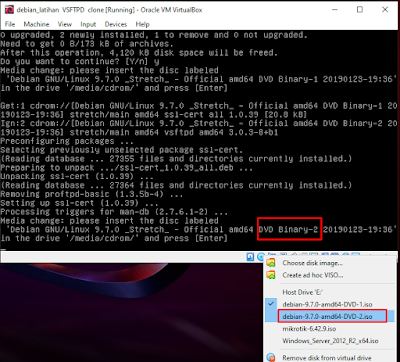

















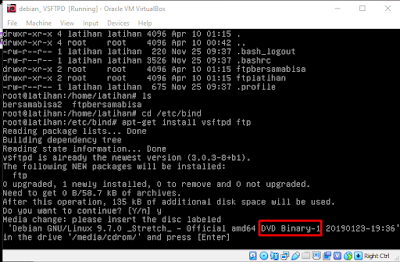




















Komentar
Posting Komentar